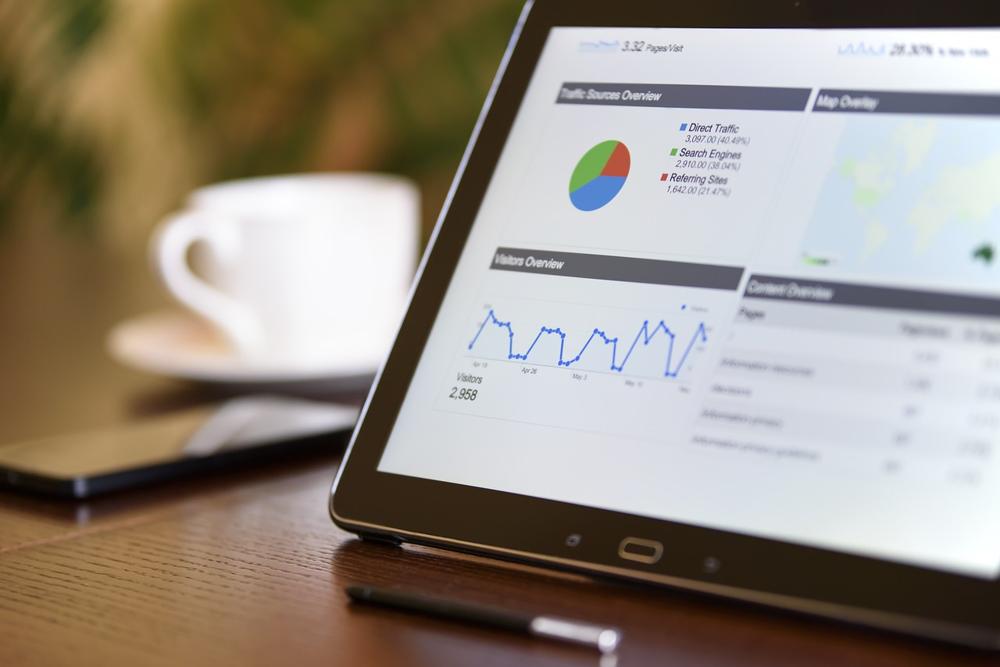
Cześć! W dzisiejszych czasach komputery są nieodłącznym elementem naszego codziennego życia. Gdy nabywamy nowy sprzęt, często zadajemy sobie pytanie, jak przenieść wszystkie nasze dane, w tym oczywiście pocztę, na nowy laptop czy komputer. Jeśli korzystasz z programu Outlook do obsługi swojej poczty elektronicznej, ten artykuł jest dla Ciebie! Dowiesz się, jak przenieść pocztę z Outlooka na nowy komputer w kilku prostych krokach. Przeczytaj ten poradnik krok po kroku i przekonaj się, że przeniesienie poczty na nowy sprzęt nie musi być trudne. Zacznijmy!
Przenoszenie poczty z Outlooka na nowy komputer – kilka prostych kroków
Cześć! Jeśli właśnie nabyłeś nowy komputer i zastanawiasz się, jak przenieść swoją pocztę z programu Outlook, to odpowiedź jest prosta. W tym artykule pokażę Ci, jak to zrobić krok po kroku, używając prostych i zrozumiałych instrukcji. Nie martw się, to naprawdę nie jest trudne!
Krok 1: Tworzenie kopii zapasowej
Jednym z najważniejszych kroków, które musisz podjąć przed przeniesieniem poczty, jest stworzenie kopii zapasowej swojego konta w Outlooku. W ten sposób będziesz mieć pewność, że żadne maile nie zostaną utracone. Aby to zrobić, wykonaj następujące czynności:
1. Otwórz program Outlook na swoim obecnym komputerze.
2. Kliknij zakładkę „Plik” w górnym lewym rogu.
3. Wybierz „Opcje” z menu rozwijanego.
4. Przejdź do sekcji „Zaawansowane” i kliknij przycisk „Eksportuj”.
5. Wybierz „Eksportuj do pliku” i kliknij „Następne”.
6. Wybierz „Plik danych programu Outlook (.pst)” i kliknij „Następne”.
7. Wybierz konto, które chcesz skopiować, i kliknij „Następne”.
8. Wybierz lokalizację, w której chcesz zapisać plik kopii zapasowej, i kliknij „Zakończ”.
Teraz masz kopię zapasową swojej poczty, która jest gotowa do przeniesienia na nowy komputer. Należy zauważyć, że jeśli masz wiele kont w Outlooku, musisz powtórzyć te kroki dla każdego z nich.
Krok 2: Przenoszenie kopii zapasowej na nowy komputer
Teraz, gdy masz kopię zapasową swojej poczty, możemy przenieść ją na nowy komputer. Postępuj zgodnie z tymi instrukcjami:
1. Skopiuj plik kopii zapasowej (.pst) na nośnik przenośny, takiego jak pendrive lub dysk zewnętrzny.
2. Podłącz nośnik przenośny do nowego komputera.
3. Otwórz program Outlook na nowym komputerze.
4. Kliknij zakładkę „Plik” w górnym lewym rogu.
5. Wybierz „Opcje” z menu rozwijanego.
6. Przejdź do sekcji „Zaawansowane” i kliknij przycisk „Eksportuj”.
7. Wybierz „Importuj z innej aplikacji lub pliku” i kliknij „Następne”.
8. Wybierz „Plik danych programu Outlook (.pst)” i kliknij „Następne”.
9. Przeglądaj swoje foldery i wybierz plik kopii zapasowej na nośniku przenośnym.
10. Wybierz, czy chcesz zastąpić istniejące maile, czy połączyć je z już istniejącymi, i kliknij „Następne”.
11. Wybierz folder, do którego chcesz zaimportować kopię zapasową, i kliknij „Zakończ”.
Gratulacje! Twoja poczta została przeniesiona na nowy komputer! Teraz możesz cieszyć się korzystaniem z Outlooka na nowym sprzęcie.
Korzystaj z pełni możliwości Outlooka z pomocą kursu „Outlook – efektywna praca”
Jeśli chcesz nauczyć się jeszcze więcej o Outlooku i jak efektywnie zarządzać swoją pocztą elektroniczną, polecam skorzystanie z kursu „Outlook – efektywna praca”. Ten kurs pomoże Ci opanować wszystkie zaawansowane funkcje tego programu i nauczy Cię, jak oszczędzać czas i organizować swoje maile. Możesz znaleźć ten kurs tutaj: https://strefakursow.pl/kursy/it_i_oprogramowanie/kurs_outlook_-_efektywna_praca.html?ref=66544.
Nie trać już więcej czasu na szukanie konkretnych maili czy zarządzanie wieloma skrzynkami. Dzięki temu kursowi stanie się to łatwiejsze i bardziej efektywne. Zacznij korzystać z pełni możliwości programu Outlook już dziś!
Podsumowanie
Przeniesienie poczty z Outlooka na nowy komputer nie musi być skomplikowane. Dzięki prostym krokom możesz szybko i łatwo przenieść swoje maile na nowy sprzęt. Pamiętaj jednak, że zawsze warto stworzyć kopię zapasową przed wykonaniem jakichkolwiek operacji. Jeśli chcesz nauczyć się więcej o Outlooku, polecam skorzystanie z kursu „Outlook – efektywna praca”, który pomoże Ci opanować zaawansowane funkcje tego programu. Sprawdź ten kurs tutaj: https://strefakursow.pl/kursy/it_i_oprogramowanie/kurs_outlook_-_efektywna_praca.html?ref=66544. Powodzenia!
Rozwijaj swoje umiejętności z polecanymi kursami video:
Przenoszenie poczty z Outlooka na nowy komputer to proste zadanie, którego warto się podjąć, aby nie stracić ważnych wiadomości. Wystarczy stworzyć kopię zapasową konta w Outlooku, a następnie przenieść ją na nowy sprzęt. Pamiętaj tylko o wykonaniu kopii zapasowej i skorzystaj z naszego kursu „Outlook – efektywna praca”, aby opanować wszystkie zaawansowane funkcje programu. Nie trać czasu i zacznij korzystać z pełni możliwości Outlooka już dziś!Inne kursy, które mogą Cię zainteresować:
-

Analytics – ABC analizy i optymalizacji
119.00 zł Przejdź do kursuPrzejdź do kursu -

Animacja whiteboard w biznesie i marketingu
89.00 zł Przejdź do kursuPrzejdź do kursu -

Copywriting – jak tworzyć treści, które sprzedają
139.00 zł Przejdź do kursuPrzejdź do kursu -

Dobre praktyki pracy w zespole IT
99.00 zł Przejdź do kursuPrzejdź do kursu -

Efektywna praca w Excelu – porady i triki
149.00 zł Przejdź do kursuPrzejdź do kursu -

Efektywna praca w Sublime Text
69.00 zł Przejdź do kursuPrzejdź do kursu -

Efektywność osobista – zarządzanie zadaniami i sobą w czasie
129.00 zł Przejdź do kursuPrzejdź do kursu -

Evernote – zwiększ swoją produktywność
89.00 zł Przejdź do kursuPrzejdź do kursu -

Hiszpański dla początkujących – poziom A1
59.00 zł Przejdź do kursuPrzejdź do kursu -

Hiszpański dla początkujących – poziom A2
59.00 zł Przejdź do kursuPrzejdź do kursu -

Inteligencja emocjonalna – jak radzić sobie z emocjami
139.00 zł Przejdź do kursuPrzejdź do kursu -

Jak budować wizerunek – skuteczne techniki autoprezentacji
129.00 zł Przejdź do kursuPrzejdź do kursu -

Jak być asertywnym – sztuka wyrażania własnego zdania i emocji
139.00 zł Przejdź do kursuPrzejdź do kursu -

Jak efektywnie organizować i prowadzić spotkania
129.00 zł Przejdź do kursuPrzejdź do kursu -

Jak skutecznie planować i realizować cele
99.00 zł Przejdź do kursuPrzejdź do kursu -

Jak zarabiać przez internet jako freelancer
99.00 zł Przejdź do kursuPrzejdź do kursu -

Jak zbudować pewność siebie i poczucie własnej wartości
149.00 zł Przejdź do kursuPrzejdź do kursu -

Japoński dla początkujących – gramatyka i słownictwo (N5)
59.00 zł Przejdź do kursuPrzejdź do kursu



